1.数据接口
在前面的学习中,我们已经知道了,云表的数据接口就如同一根根的管道,将一个模板的数据引入另一个模板中使用,并且我们已经学习了下拉列表接口的设计与使用,但是我们会发现,下拉列表接口是有局限性的,一个下拉列表接口只能取一个值,也就是这个管道非常细,它一次只能引入一个数据项。那么在云表中,我们如何去使用更粗的管道,用一个接口就能调用多个数据项呢?

粗管道一次能获取更多的水
云表中有一种接口是“列表选择”,这种接口就是我们所说的更粗的管道,在一个列表选择接口中,可以引入多个数据项。本节将讲解列表选择接口的设计。我们先来看看数据接口的概念
什么是数据接口呢?数据接口的作用就是为表单提供数据,提供的数据可以是自动生成的,例如自动编号和系统变量,也可以从其它表单查询出来的,例如下拉列表数据接口,列表选择数据接口,树形列表数据接口。比如,填写《销售单》时,可通过数据数据接口获取《商品档案》的数据,填写《合同》时,可通过数据接口获取《客户信息》的数据。
2.列表选择数据接口的设计
接下来将以在《采购单》中填写供应商信息为例,来讲解列表选择数据接口的使用,先设计供应商列表数据接口,然后再调用该数据数据接口。
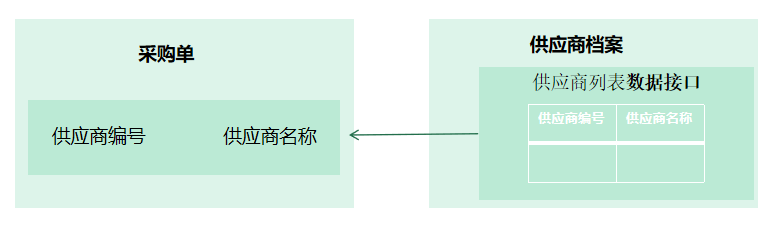
通过数据接口获取供应商列表
“采购订单”中需要填写“供应商编号”和“供应商名称”,则数据接口需要提供这2个数据项的数据。

1)在“采购订单”的设计页面,找到【数据接口】,在左侧模板栏点击【全局】,切换到“列表选择”页签,点击【新建】,进行新建下拉列表数据接口
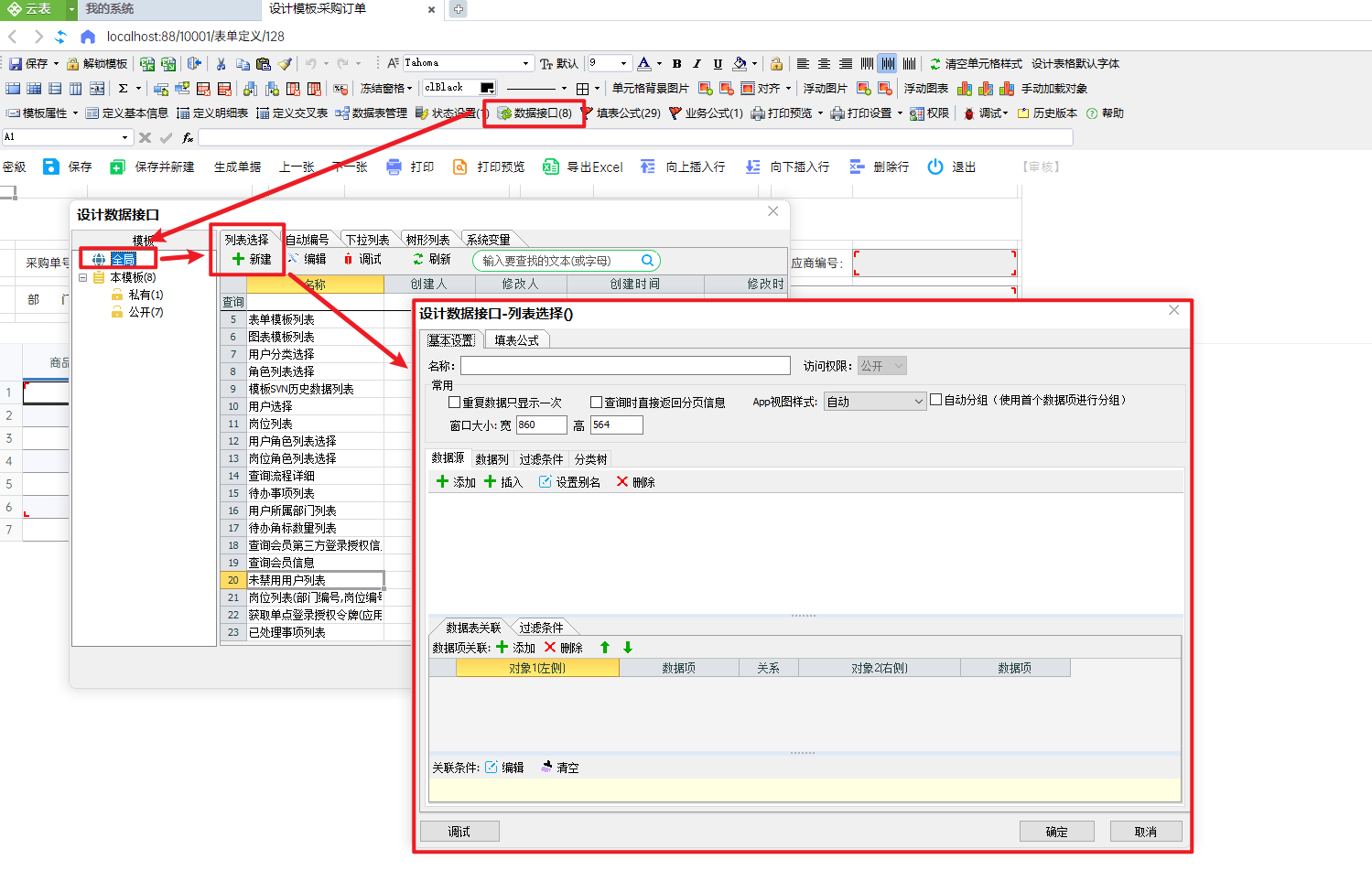
进入新建接口页面
2)在“数据源”页签中,点击【添加】,选择供应商信息模板
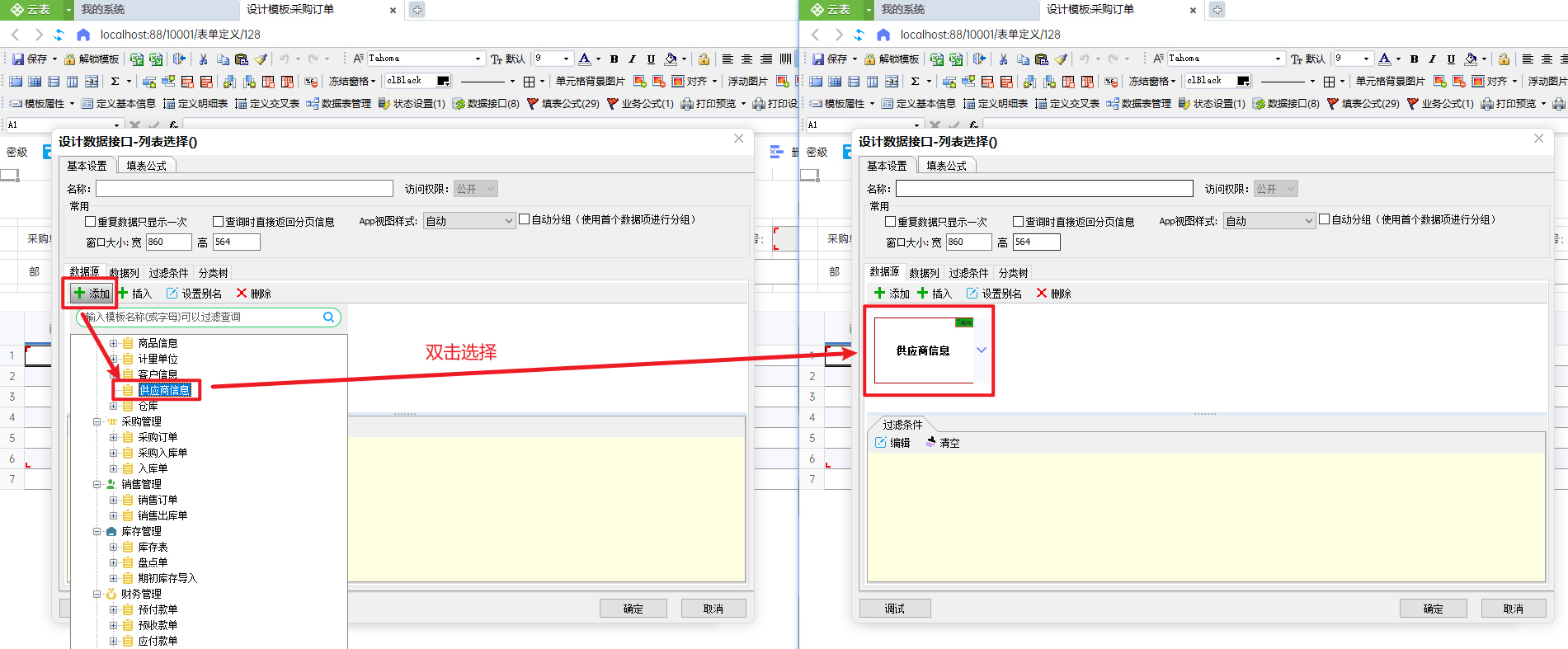
选择供应商信息为数据源
3)进入“数据列”页签,点击【添加数据项】,弹出“数据项设置”页面,将需要调用的数据项双击添加至数据列中,给列表选择接口命名后,点击【确定】,这个列表选择的数据接口就完成设计了。
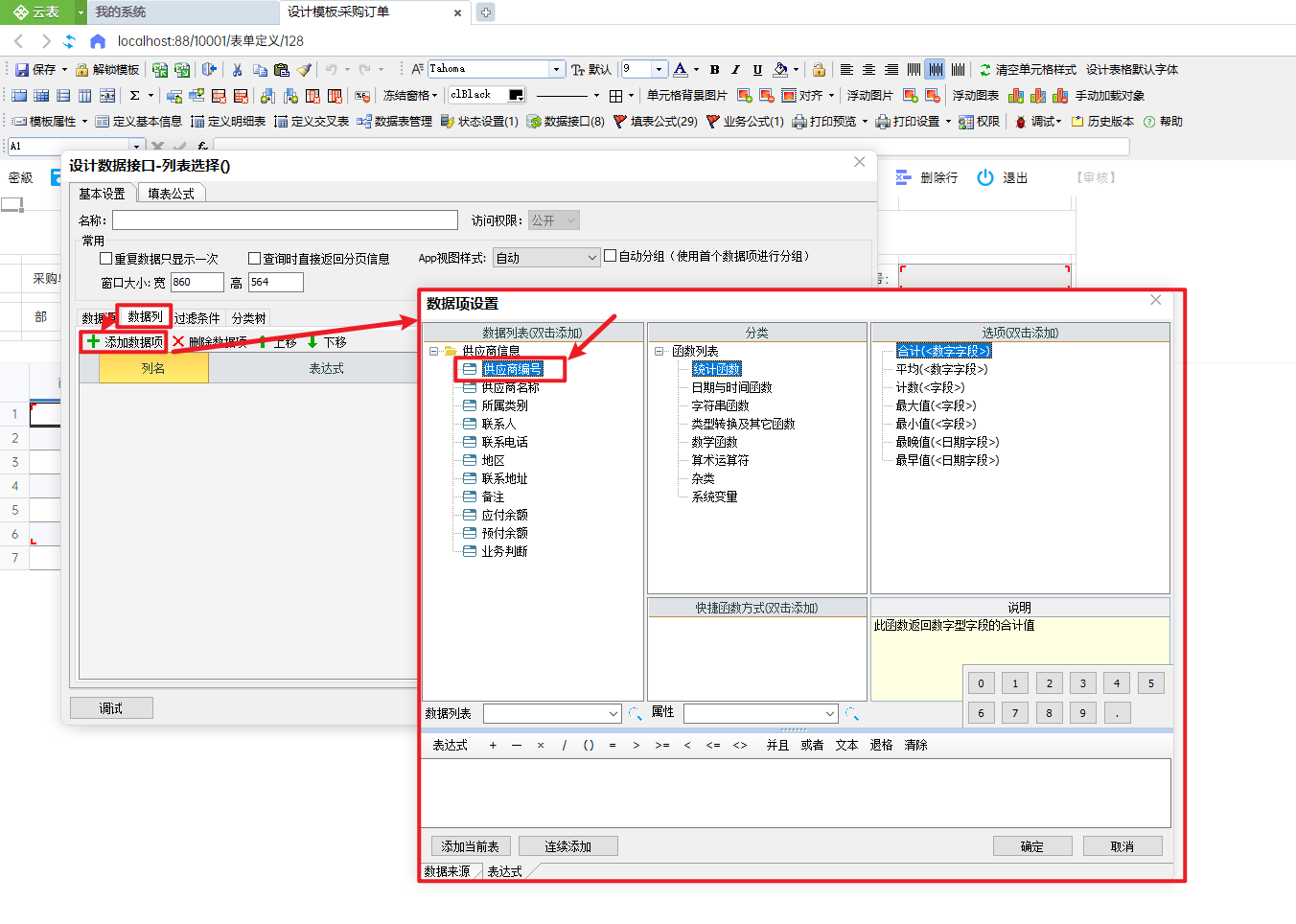
添加数据项
在这个场景中,我们需要在“采购订单”中调用“供应商信息”的[供应商编号]与[供应商名称],所以我们添加这两个数据项至数据列中即可,在实际使用过程中,我们可以根据实际的需求情况来添加不同的数据列。
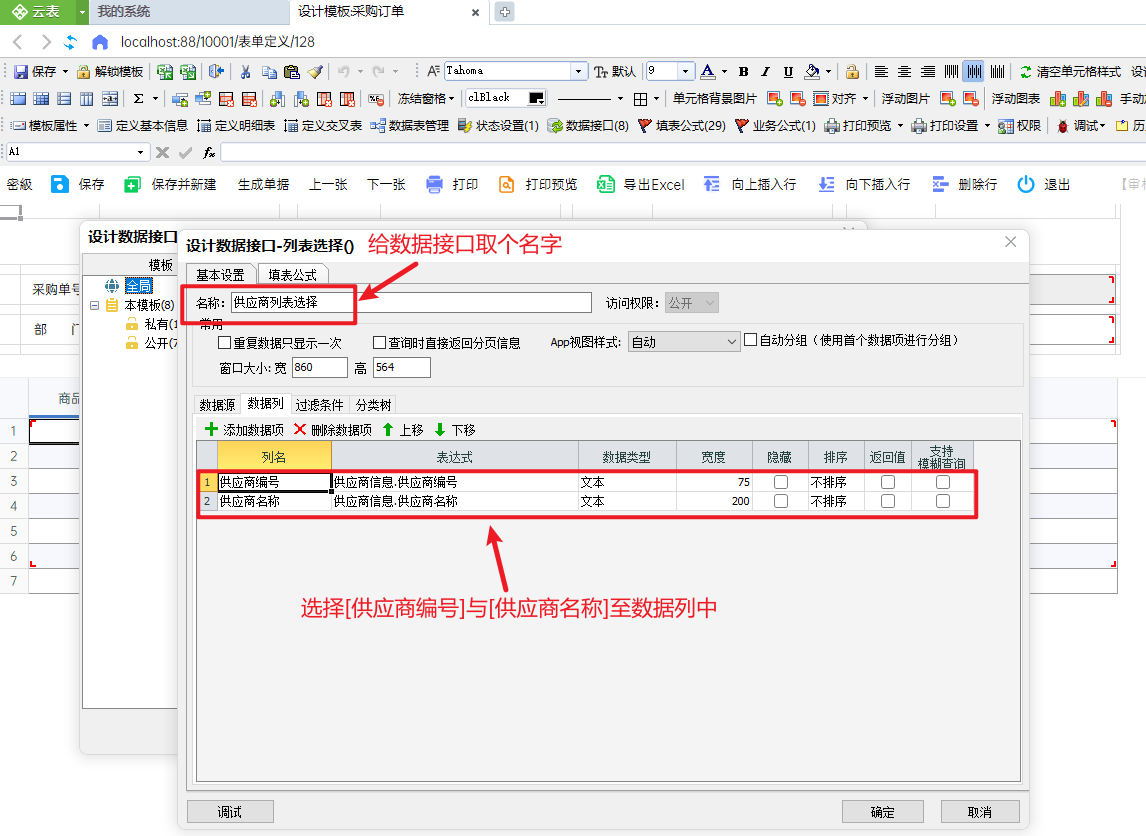
完成设计
4)将设计好的列表选择数据接口进行调试,即可看到我们的设计成果了
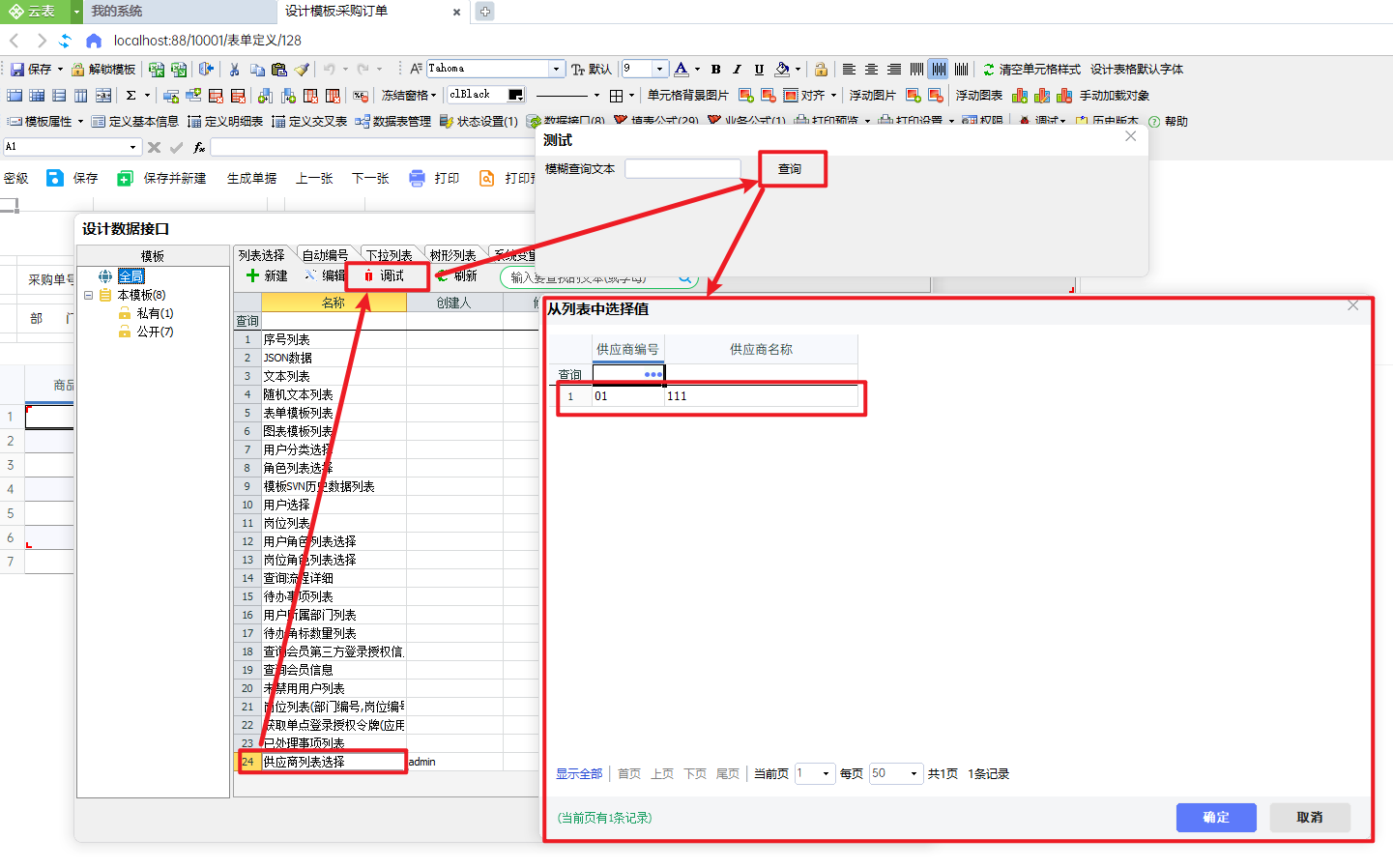
调试接口
3.关于列表选择数据接口
3.1数据源
我们用管道在水库中取水时,水库就是我们日常用水的水源,也就是水的来源。那么在云表系统中,新建的数据接口也需要有来源,也就是我们的数据源。所以我们在新建数据接口时,首先要选择数据源。
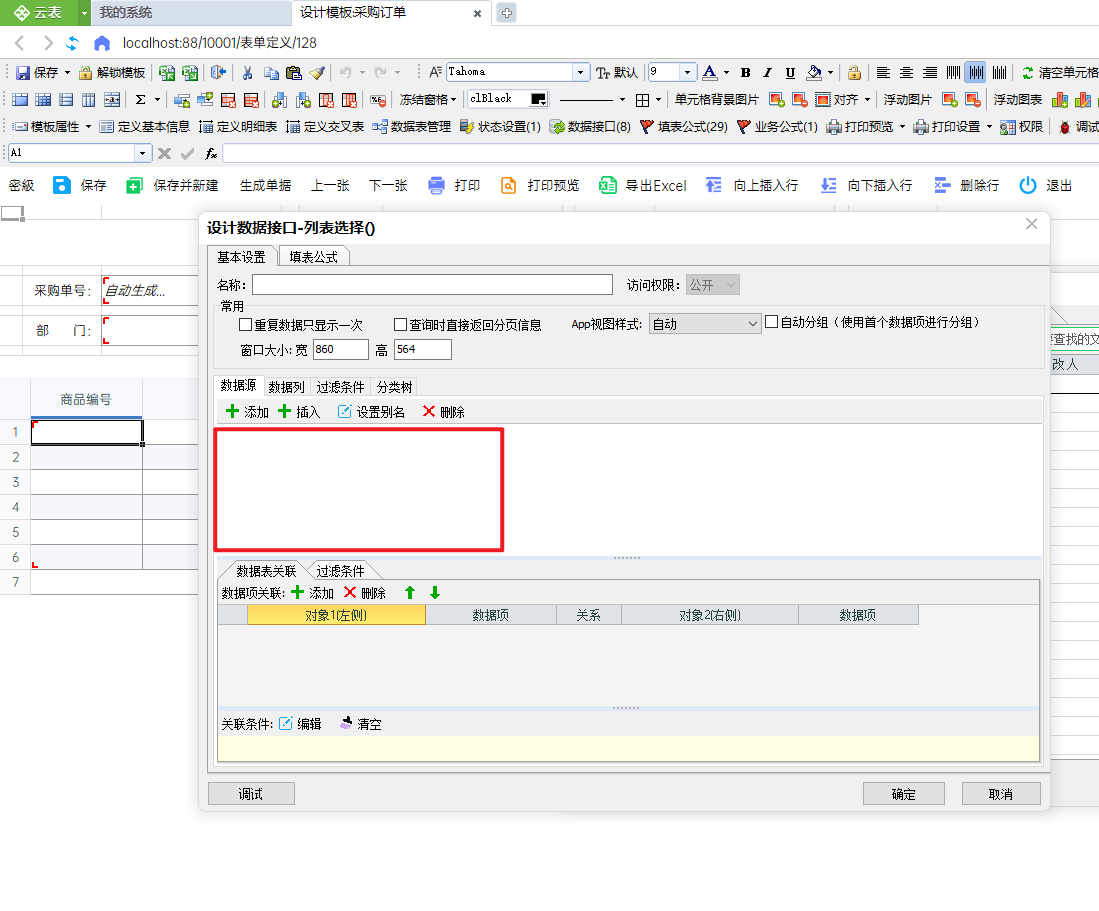
新建数据接口时第一步先要选择数据源
云表的数据源有着强大的功能,它不仅能够选择单个数据源,也能选择多个数据源,并且他们之间能有多种关联关系,还可以各自进行过滤,在12.5 查询模板:数据源中,我们可以进一步学习云表数据接口中数据源的强大功能
3.2数据列
数据列是我们需要从数据列取出来的数据,比如在供应商的接口中,我们需要[供应商编号]与[供应商名称],那么在数据列中,就只需要添加这两个数据项。在设计接口的过程中,当前的场景需要什么数据项,就在数据列中添加对应的数据项
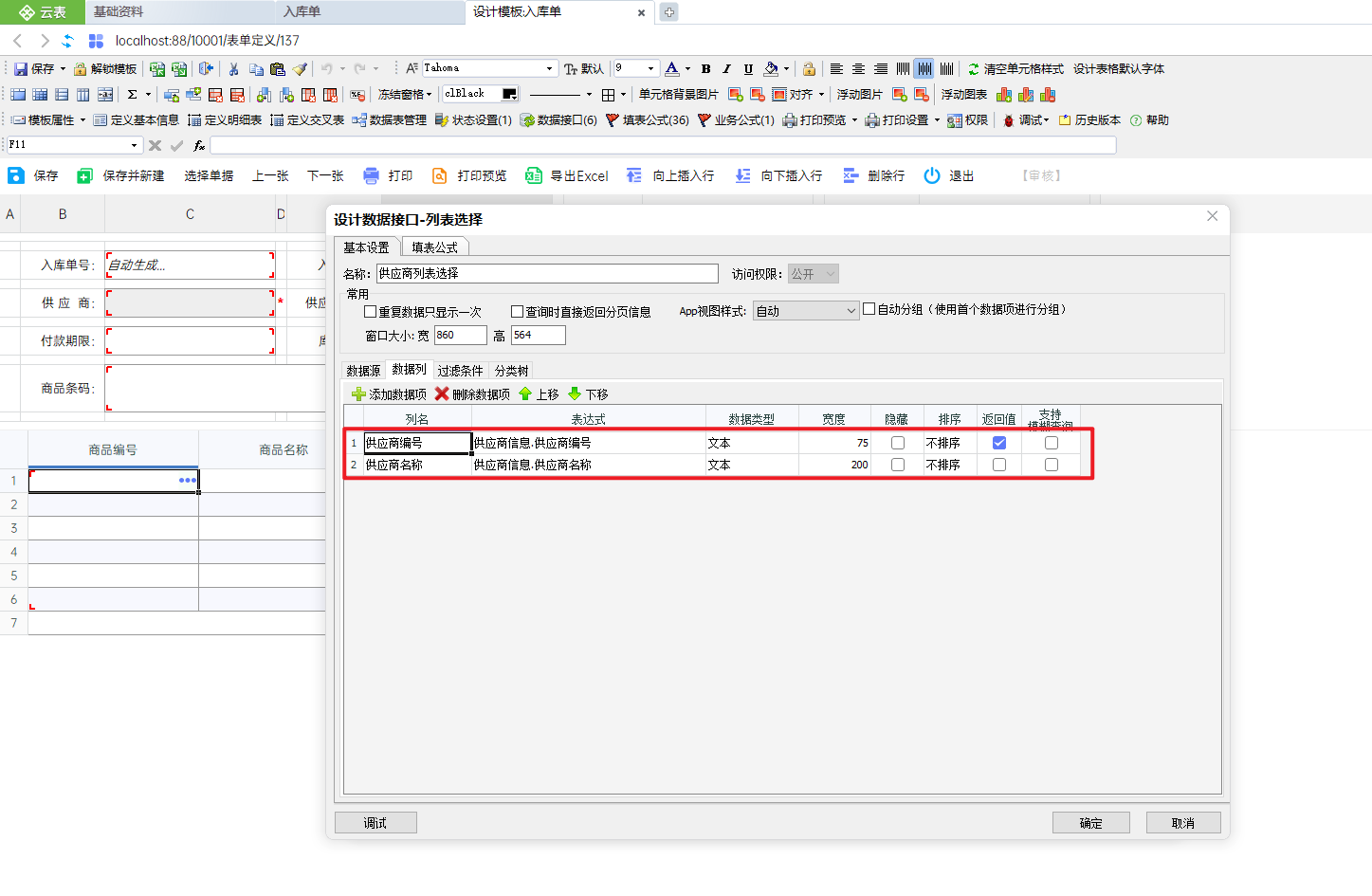
添加需要使用的数据项
3.3过滤条件
过滤条件是对数据接口取出来的数据进行过滤,可以在过滤条件中编辑等式或不等式,在使用中,只有满足过滤条件的数据才会被显示在列表中
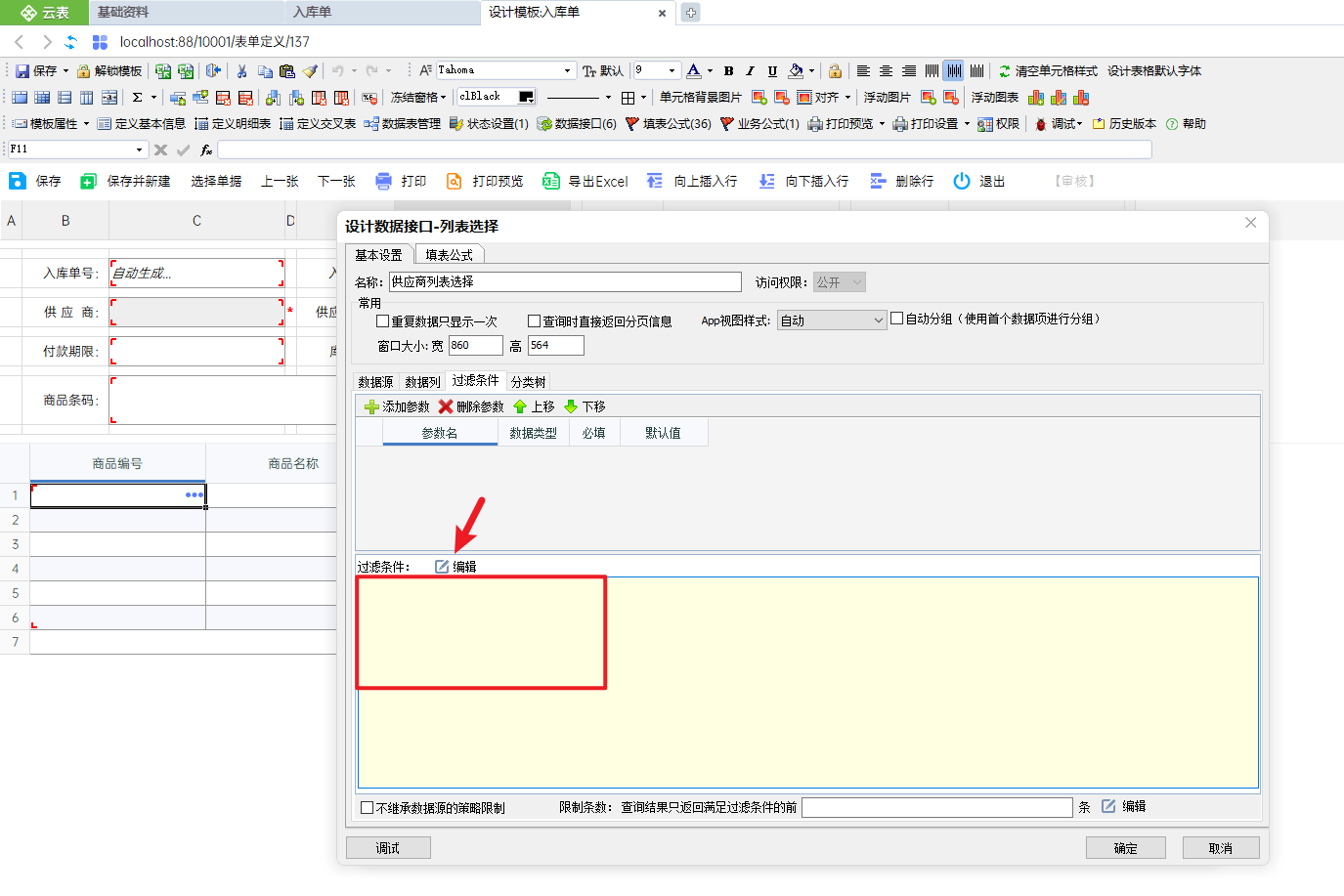
编辑过滤条件
例如:只需要未停用的供应商
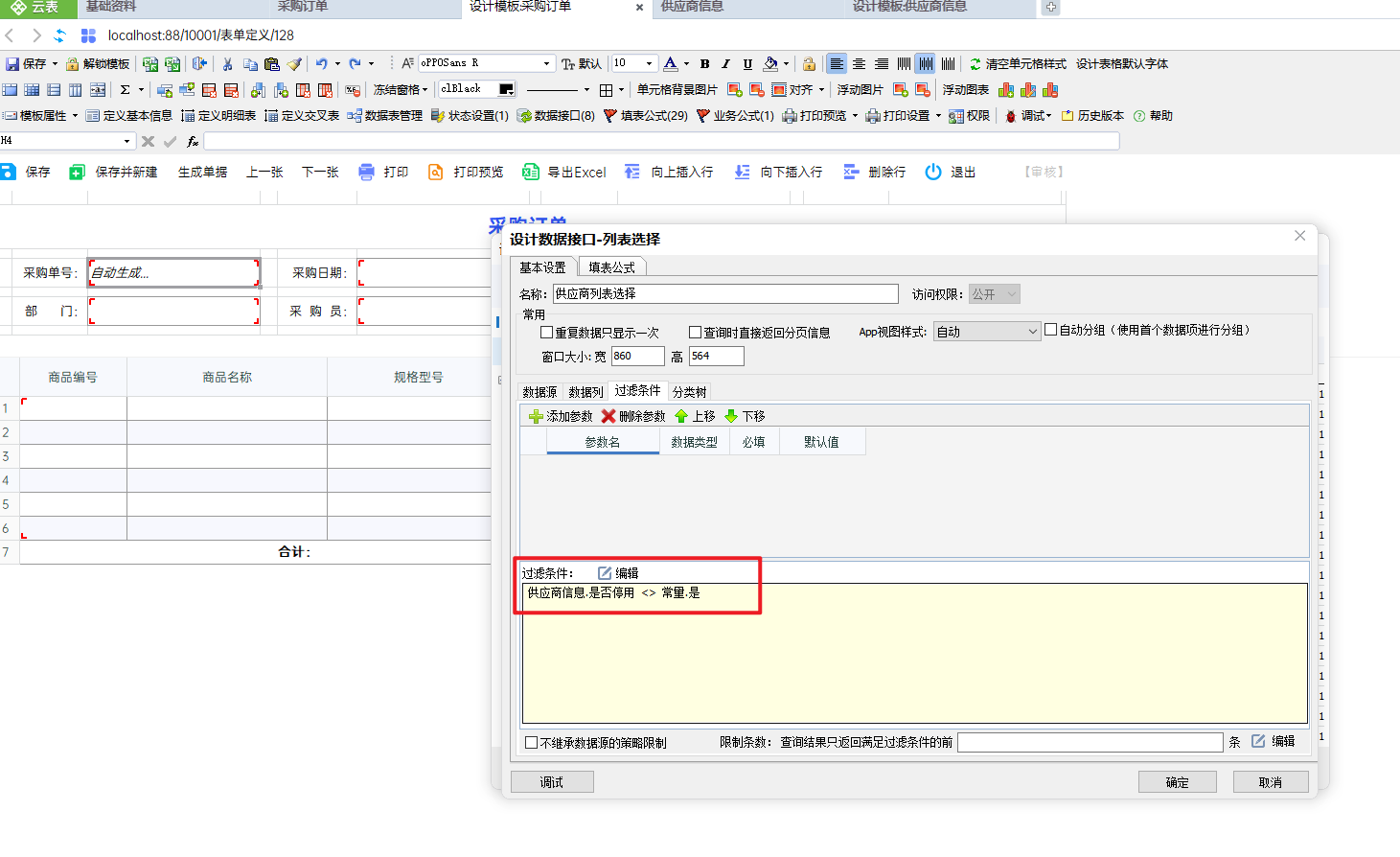
过滤掉已停用的供应商
4.扩展
4.1数据接口页面的小功能
①在数据接口列表页面,共有四种类型的数据接口,分别是列表选择、自动编号、下拉列表以及树形列表,点击不同的页签可以切换到不同类型数据接口的列表中
②在数据接口列表页面,可以对数据接口进行新建、编辑、删除、调试等操作
③数据接口列表的标题,名称、创建人、创建时间等等,都支持排序,鼠标移动到表头后,点击小三角形【△】,即可将数据接口列表进行正序或者倒序的排序
④数据接口列表的筛选栏,支持模糊查询数据接口
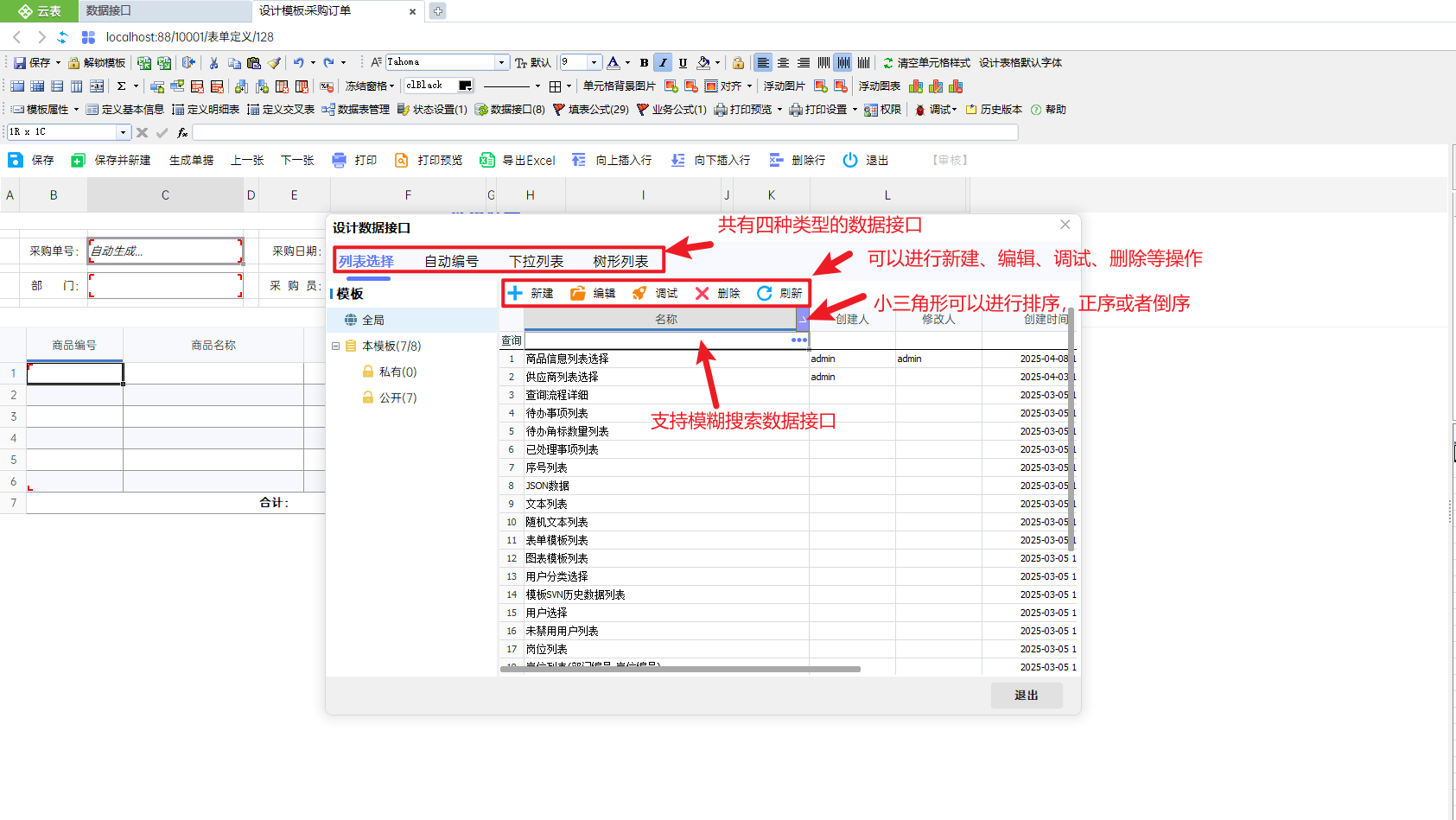
数据接口列表
4.2深入学习
在本节课程中,我们学习了如何设计列表选择数据接口,在实际设计使用过程中,列表选择数据接口是我们用的最多的一类数据接口,那么个关于列表选择,还有许多功能是入门课程中没有学习的,我们可以通过教程:
3.4 列表选择来深入的学习列表选择数据接口
